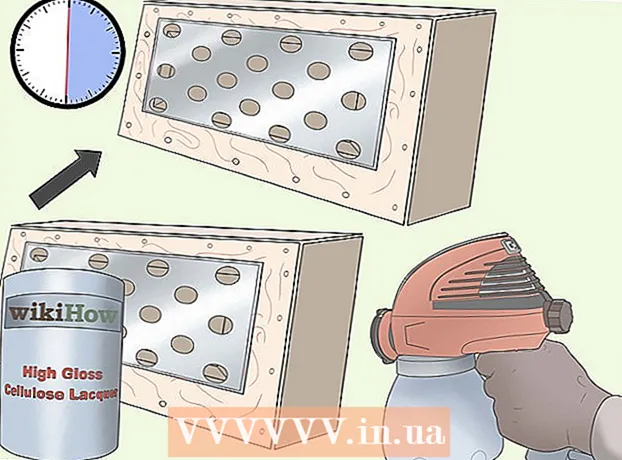Autorius:
Marcus Baldwin
Kūrybos Data:
15 Birželio Birželio Mėn 2021
Atnaujinimo Data:
23 Birželio Birželio Mėn 2024

Turinys
- Žingsniai
- 1 dalis iš 3: pašto paslaugos paskyros pridėjimas
- 2 dalis iš 3: Įkelkite nuotraukas, esančias programoje „Nuotraukos“ arba „Galerija“
- 3 dalis iš 3: Nuotraukų pridėjimas naudojant „Gmail“ programą ar kitą el. Pašto programą
- Patarimai
Jei prie „Android“ įrenginio pridedate pašto paslaugos paskyrą, galite iš įrenginio siųsti nuotraukas, padarytas jos fotoaparatu. Jei jūsų el. Pašto paskyra dar nebuvo pridėta prie jūsų įrenginio, tai galite padaryti naudodami programą „Nustatymai“. Pridėję paskyrą, galite pridėti ir siųsti nuotraukas, esančias „Photos“ arba „Gallery“ programoje.
Dėmesio: aprašyti veiksmai duos teigiamą rezultatą tik tuo atveju, jei juos atliksite žingsnis po žingsnio..
Žingsniai
1 dalis iš 3: pašto paslaugos paskyros pridėjimas
 1 Mobiliajame įrenginyje atidarykite programą „Nustatymai“. Norėdami siųsti nuotraukas el. Paštu, pirmiausia turite prisijungti prie savo el. Pašto dėžutės.
1 Mobiliajame įrenginyje atidarykite programą „Nustatymai“. Norėdami siųsti nuotraukas el. Paštu, pirmiausia turite prisijungti prie savo el. Pašto dėžutės. - Jei el. Pašto paskyra jau buvo pridėta prie „Android“ įrenginio, pereikite prie kito skyriaus.
 2 Spustelėkite Sąskaitos. Ši parinktis yra skiltyje „Asmeninė informacija“.
2 Spustelėkite Sąskaitos. Ši parinktis yra skiltyje „Asmeninė informacija“.  3 Spustelėkite „Pridėti paskyrą“. Paprastai ši parinktis yra ekrano apačioje.
3 Spustelėkite „Pridėti paskyrą“. Paprastai ši parinktis yra ekrano apačioje.  4 Palieskite El. Paštas, paštas arba „Google“. Jei naudojate ne „Gmail“ el. Pašto paslaugą, pasirinkite el. Pašto parinktį. Jei pridedate „Gmail“ paskyrą, spustelėkite „Google“.
4 Palieskite El. Paštas, paštas arba „Google“. Jei naudojate ne „Gmail“ el. Pašto paslaugą, pasirinkite el. Pašto parinktį. Jei pridedate „Gmail“ paskyrą, spustelėkite „Google“. 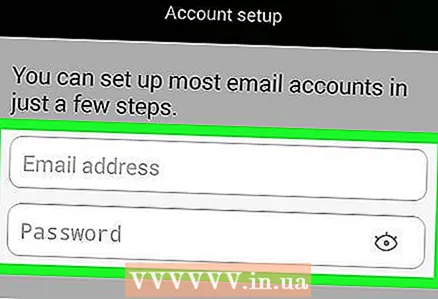 5 Įveskite savo paskyros informaciją. Spustelėję „Email“, sąraše pasirinkite pašto paslaugą; jei jūsų paslaugos nėra sąraše, spustelėkite „Kita“. Jei naudojate „Hotmail“, pasirinkite „Outlook.com“. Tada įveskite savo vartotojo vardą ir slaptažodį. Vykdykite ekrane pateikiamas instrukcijas, kad užbaigtumėte savo pašto paslaugos paskyros pridėjimą.
5 Įveskite savo paskyros informaciją. Spustelėję „Email“, sąraše pasirinkite pašto paslaugą; jei jūsų paslaugos nėra sąraše, spustelėkite „Kita“. Jei naudojate „Hotmail“, pasirinkite „Outlook.com“. Tada įveskite savo vartotojo vardą ir slaptažodį. Vykdykite ekrane pateikiamas instrukcijas, kad užbaigtumėte savo pašto paslaugos paskyros pridėjimą.
2 dalis iš 3: Įkelkite nuotraukas, esančias programoje „Nuotraukos“ arba „Galerija“
 1 Atidarykite Nuotraukų arba Galerijos programą. Jame yra visos nuotraukos, saugomos įrenginio atmintyje.
1 Atidarykite Nuotraukų arba Galerijos programą. Jame yra visos nuotraukos, saugomos įrenginio atmintyje.  2 Paspauskite ir palaikykite pirmąją nuotrauką, kurią norite išsiųsti. Tai įjungs įrenginį į pasirinkimo režimą.
2 Paspauskite ir palaikykite pirmąją nuotrauką, kurią norite išsiųsti. Tai įjungs įrenginį į pasirinkimo režimą. - Jei negalite pasirinkti kelių nuotraukų vienu metu, pirmiausia spustelėkite Bendrinti, tada pasirinkite vaizdus. Šis procesas priklauso nuo įrenginio.
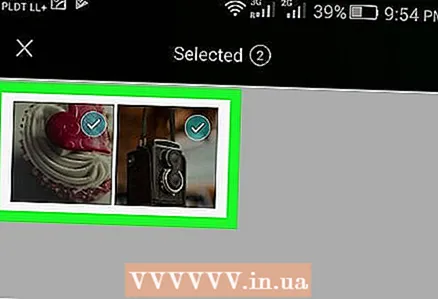 3 Spustelėkite papildomas nuotraukas, kurias norite siųsti. Pasirinktame režime spustelėkite kiekvieną papildomą nuotrauką, kurią norite siųsti.
3 Spustelėkite papildomas nuotraukas, kurias norite siųsti. Pasirinktame režime spustelėkite kiekvieną papildomą nuotrauką, kurią norite siųsti. - Prie kiekvieno el. Laiško pridėkite daugiausia penkias nuotraukas. Daugelis el. Pašto paslaugų neleidžia siųsti ir gauti didelių gabaritų el. Laiškų. Apribodami priedų skaičių užtikrinsite, kad el. Laiškas būtų išsiųstas ir gautas taip, kaip turėtų.
 4 Pasirinkę nuotraukas, spustelėkite Bendrinti. Paprastai šis mygtukas yra ekrano viršuje, o jo piktograma atrodo kaip dvi eilutės, prasidedančios vienu tašku.
4 Pasirinkę nuotraukas, spustelėkite Bendrinti. Paprastai šis mygtukas yra ekrano viršuje, o jo piktograma atrodo kaip dvi eilutės, prasidedančios vienu tašku.  5 Sąraše pasirinkite savo el. Pašto programą. Spustelėjus „Bendrinti“, atsidarys programų sąrašas. Slinkite per sąrašą ir pasirinkite El. Pašto priedas bus atidarytas su nauju pranešimu.
5 Sąraše pasirinkite savo el. Pašto programą. Spustelėjus „Bendrinti“, atsidarys programų sąrašas. Slinkite per sąrašą ir pasirinkite El. Pašto priedas bus atidarytas su nauju pranešimu. - Jei naudojate „Gmail“ programą, sąraše pasirinkite „Gmail“, o ne „El. Paštas“.
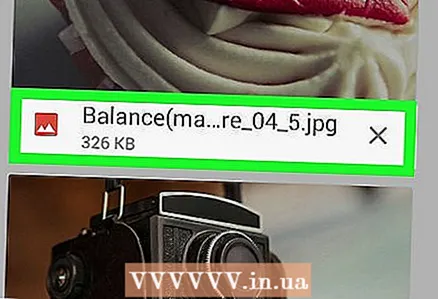 6 Pasirinkite nuotraukos dydį (jei būsite paraginti). Atsižvelgiant į įrenginį ir el. Pašto programą, jūsų gali būti paprašyta pakeisti vaizdo dydį. Pasirinkite vieną iš iš anksto nustatytų parinkčių. Mažesnės nuotraukos patiks gavėjams, turintiems lėtą interneto ryšį, tačiau tokių vaizdų kokybė yra gana žema (tai ypač pastebima žiūrint dideliame ekrane).
6 Pasirinkite nuotraukos dydį (jei būsite paraginti). Atsižvelgiant į įrenginį ir el. Pašto programą, jūsų gali būti paprašyta pakeisti vaizdo dydį. Pasirinkite vieną iš iš anksto nustatytų parinkčių. Mažesnės nuotraukos patiks gavėjams, turintiems lėtą interneto ryšį, tačiau tokių vaizdų kokybė yra gana žema (tai ypač pastebima žiūrint dideliame ekrane). - Jei bendrinate nuotraukas iš „Google“ nuotraukų programos, būsite paraginti atsiųsti natūralaus dydžio vaizdą arba sukurti nuorodą, kad gavėjas galėtų atidaryti el. Nuoroda naudinga, kai reikia išsiųsti daug nuotraukų.
- Vaizdo dydžio keitimo parinktys labai priklauso nuo įrenginio ir programos (galerija arba nuotrauka).
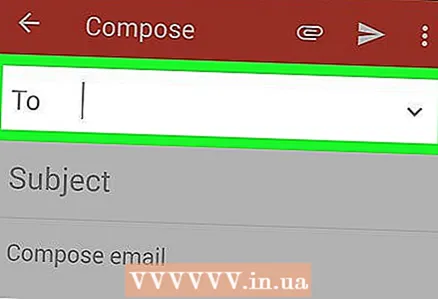 7 Įveskite gavėjo adresą ir laiško tekstą. Pasirinkus laiško priedą, atsidarys langas su nauju (tuščiu) laišku. Pasirinkti vaizdai bus rodomi kaip el. Laiškų priedai. Įveskite gavėjo adresą ir laiško tekstą.
7 Įveskite gavėjo adresą ir laiško tekstą. Pasirinkus laiško priedą, atsidarys langas su nauju (tuščiu) laišku. Pasirinkti vaizdai bus rodomi kaip el. Laiškų priedai. Įveskite gavėjo adresą ir laiško tekstą.  8 Pateikite savo nuotraukas. Norėdami tai padaryti, spustelėkite „Siųsti“. Kad jūsų el. Laiškas būtų išsiųstas, jūsų prietaisas turi būti prijungtas prie belaidžio ar korinio tinklo.
8 Pateikite savo nuotraukas. Norėdami tai padaryti, spustelėkite „Siųsti“. Kad jūsų el. Laiškas būtų išsiųstas, jūsų prietaisas turi būti prijungtas prie belaidžio ar korinio tinklo. - Laiško išsiuntimas užtruks 1–2 minutes, nes nuotraukų įkėlimas užtruks šiek tiek laiko.
3 dalis iš 3: Nuotraukų pridėjimas naudojant „Gmail“ programą ar kitą el. Pašto programą
 1 Atidarykite pašto programą. Prie laiško galite pridėti nuotraukų tiesiai iš pašto programos. Pirmiausia atidarykite el. Pašto programą, pvz., „Gmail“.
1 Atidarykite pašto programą. Prie laiško galite pridėti nuotraukų tiesiai iš pašto programos. Pirmiausia atidarykite el. Pašto programą, pvz., „Gmail“.  2 Sukurkite naują laišką. Norėdami tai padaryti, spustelėkite „Sukurti“. Šio mygtuko piktograma atrodo kaip pieštukas arba „+“ ženklas.
2 Sukurkite naują laišką. Norėdami tai padaryti, spustelėkite „Sukurti“. Šio mygtuko piktograma atrodo kaip pieštukas arba „+“ ženklas.  3 Spustelėkite „Pridėti“. Šio mygtuko ekrano viršuje yra sąvaržėlės piktograma. Pirmiausia gali tekti atidaryti meniu (bet tai priklauso nuo pašto programos); Norėdami tai padaryti, spustelėkite piktogramą „⋮“.
3 Spustelėkite „Pridėti“. Šio mygtuko ekrano viršuje yra sąvaržėlės piktograma. Pirmiausia gali tekti atidaryti meniu (bet tai priklauso nuo pašto programos); Norėdami tai padaryti, spustelėkite piktogramą „⋮“.  4 Pasirinkite nuotraukas, kurias norite pridėti prie laiško. Spustelėjus „Pridėti“, ekrano apačioje atsidarys meniu. Jums gali tekti paliesti Paveikslėlis arba Nuotraukos, kad atidarytumėte įrenginyje saugomas nuotraukas.
4 Pasirinkite nuotraukas, kurias norite pridėti prie laiško. Spustelėjus „Pridėti“, ekrano apačioje atsidarys meniu. Jums gali tekti paliesti Paveikslėlis arba Nuotraukos, kad atidarytumėte įrenginyje saugomas nuotraukas. - Norėdami nufotografuoti naują nuotrauką ir pridėti ją prie raidės, palieskite Fotoaparatas.
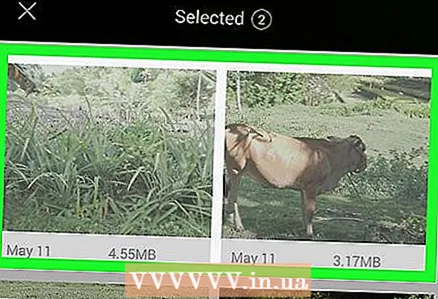 5 Pasirinkite nuotraukas, kurias norite pridėti prie laiško. Norėdami tai padaryti, spustelėkite norimas nuotraukas. Kai kurios el. Pašto programos leidžia vienu metu pridėti vieną nuotrauką, o kitos el. Pašto programos leidžia pridėti kelis vaizdus vienu metu.
5 Pasirinkite nuotraukas, kurias norite pridėti prie laiško. Norėdami tai padaryti, spustelėkite norimas nuotraukas. Kai kurios el. Pašto programos leidžia vienu metu pridėti vieną nuotrauką, o kitos el. Pašto programos leidžia pridėti kelis vaizdus vienu metu. - Pasirinkę norimas nuotraukas, spustelėkite „Gerai“ arba spustelėkite piktogramą „✓“.
 6 Įveskite gavėjo adresą ir laiško tekstą. Pridėję norimus vaizdus, įveskite gavėjo adresą ir laiško tekstą (darykite taip, kaip tai darytumėte naudodami bet kurį kitą el. Laišką).
6 Įveskite gavėjo adresą ir laiško tekstą. Pridėję norimus vaizdus, įveskite gavėjo adresą ir laiško tekstą (darykite taip, kaip tai darytumėte naudodami bet kurį kitą el. Laišką). 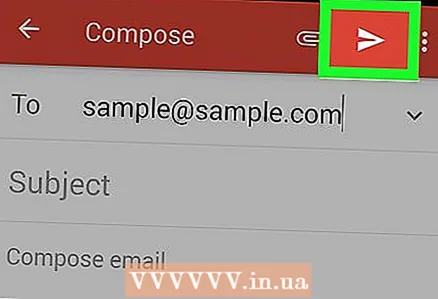 7 Siųsti laišką. Norėdami tai padaryti, spustelėkite „Siųsti“; šio mygtuko piktograma atrodo kaip vokas. Kad jūsų el. Laiškas būtų išsiųstas, jūsų prietaisas turi būti prijungtas prie belaidžio ar korinio tinklo. Laiško išsiuntimas užtruks kelias minutes, nes nuotraukų įkėlimas užtruks šiek tiek laiko.
7 Siųsti laišką. Norėdami tai padaryti, spustelėkite „Siųsti“; šio mygtuko piktograma atrodo kaip vokas. Kad jūsų el. Laiškas būtų išsiųstas, jūsų prietaisas turi būti prijungtas prie belaidžio ar korinio tinklo. Laiško išsiuntimas užtruks kelias minutes, nes nuotraukų įkėlimas užtruks šiek tiek laiko.
Patarimai
- Prie kiekvieno el. Laiško pridėkite daugiausia penkias nuotraukas. Tokiu atveju laiškas bus išsiųstas ir priimtas pagal poreikį.
- Gavėjas gaus laišką (galbūt ilgą laiką), o tai priklauso nuo jūsų pašto paslaugos ir gavėjo pašto paslaugos.